iphone蓝牙传文件到电脑win10的教程 苹果手机连接win10蓝牙的方法
更新时间:2023-10-24 09:32:42作者:zheng
我们可以通过连接win10电脑蓝牙的方式来让手机与电脑互传文件,非常的好用,有些用户就想要在win10电脑中连接苹果手机的蓝牙来传输文件,但是却不知道苹果手机连接win10蓝牙的方法,今天小编就教大家iphone蓝牙传文件到电脑win10的教程,操作很简单,跟着小编一起来操作吧。
推荐下载:系统之家win10系统
方法如下:
1、首先打开笔记本“开始”页面,选择“设置”选项。
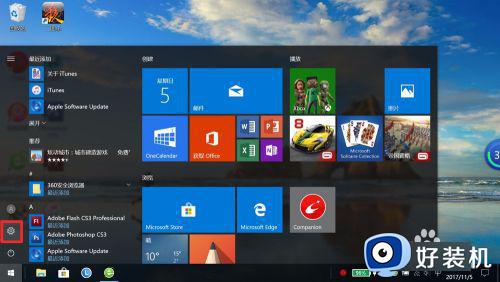
2、在Windows设置页面中选择“设备”选项,随后进一步点击“蓝牙和其他设备”选项。

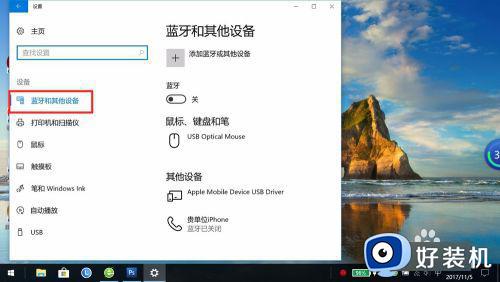
3、点击蓝牙开关,将其置于开的状态。
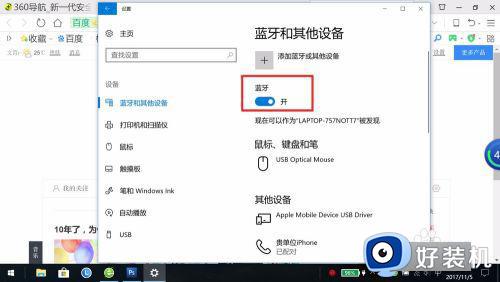
4、在苹果手机“设置”页面选择“蓝牙”选项,将蓝牙开关置于开的状态。

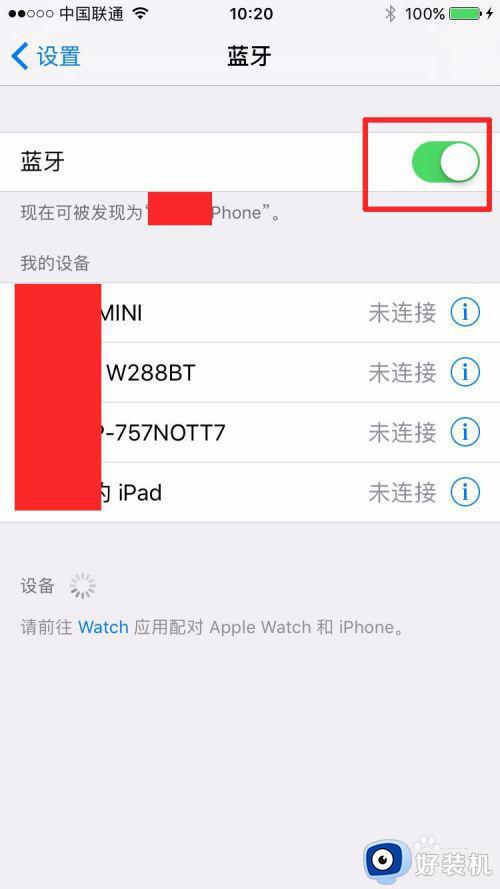
5、在笔记本页面点击“添加蓝牙或其他设备”,在“添加设备”页面里进一步选择“蓝牙”。
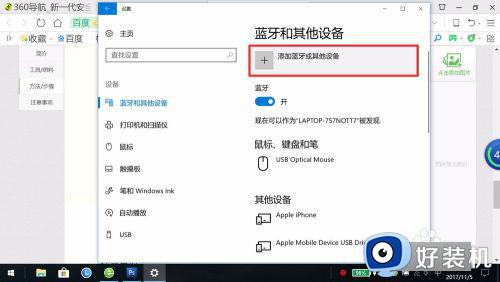
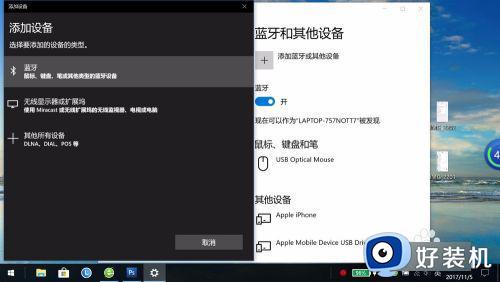
6、在被发现的蓝牙设备里选择苹果手机,并点击“连接”。
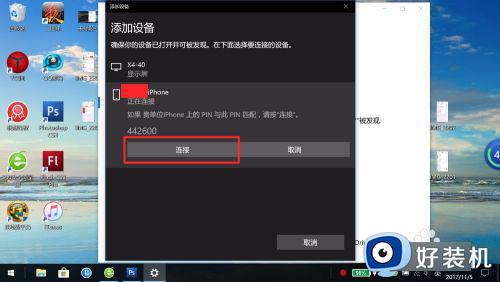
7、在手机页面接受到蓝牙配对信息,点击“配对”,蓝牙配对完成。
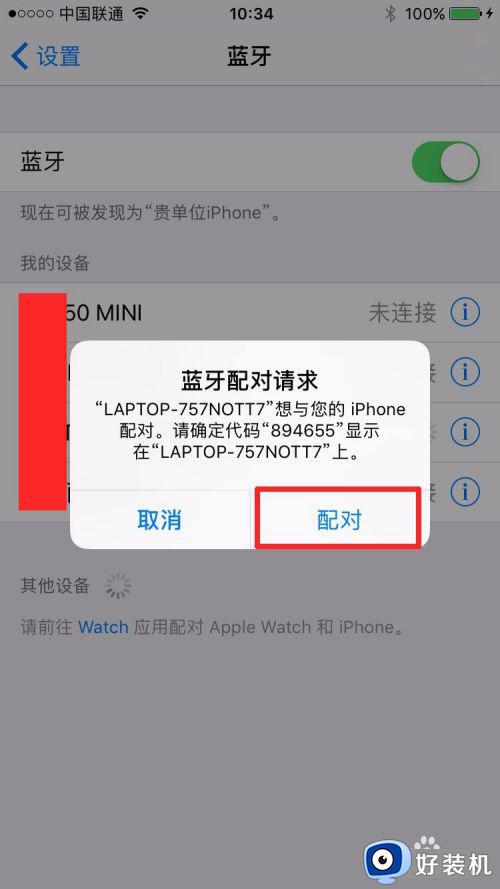
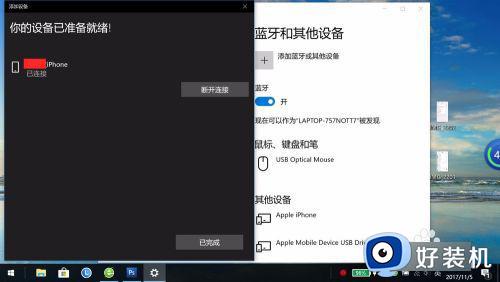
以上就是关于iphone蓝牙传文件到电脑win10的教程的全部内容,还有不懂得用户就可以根据小编的方法来操作吧,希望能够帮助到大家。
iphone蓝牙传文件到电脑win10的教程 苹果手机连接win10蓝牙的方法相关教程
- win10电脑如何连接蓝牙手机 win10电脑连接蓝牙手机的设置方法
- win10怎样通过蓝牙连接手机 win10通过蓝牙连接手机的方法
- win10 如何打开蓝牙 电脑怎么打开蓝牙win10
- 电脑win10搜索不到蓝牙耳机怎么办 win10电脑蓝牙搜索不到蓝牙耳机解决方法
- win10蓝牙适配器怎么连接蓝牙耳机 win10蓝牙适配器连接蓝牙耳机的步骤
- win10电脑怎么连蓝牙耳机 win10电脑如何连蓝牙耳机使用
- win10蓝牙搜不到耳机怎么办 win10搜不到蓝牙耳机的解决办法
- win10连不上蓝牙怎么办 win10蓝牙无法连接的解决步骤
- win10蓝牙无法接收文件也无法发送文件怎么回事 win10蓝牙无法传输和发送文件如何处理
- win10电脑怎么链接蓝牙耳机听音频/音乐 win10电脑连接蓝牙耳机的操作步骤
- win10拼音打字没有预选框怎么办 win10微软拼音打字没有选字框修复方法
- win10你的电脑不能投影到其他屏幕怎么回事 win10电脑提示你的电脑不能投影到其他屏幕如何处理
- win10任务栏没反应怎么办 win10任务栏无响应如何修复
- win10频繁断网重启才能连上怎么回事?win10老是断网需重启如何解决
- win10批量卸载字体的步骤 win10如何批量卸载字体
- win10配置在哪里看 win10配置怎么看
win10教程推荐
- 1 win10亮度调节失效怎么办 win10亮度调节没有反应处理方法
- 2 win10屏幕分辨率被锁定了怎么解除 win10电脑屏幕分辨率被锁定解决方法
- 3 win10怎么看电脑配置和型号 电脑windows10在哪里看配置
- 4 win10内存16g可用8g怎么办 win10内存16g显示只有8g可用完美解决方法
- 5 win10的ipv4怎么设置地址 win10如何设置ipv4地址
- 6 苹果电脑双系统win10启动不了怎么办 苹果双系统进不去win10系统处理方法
- 7 win10更换系统盘如何设置 win10电脑怎么更换系统盘
- 8 win10输入法没了语言栏也消失了怎么回事 win10输入法语言栏不见了如何解决
- 9 win10资源管理器卡死无响应怎么办 win10资源管理器未响应死机处理方法
- 10 win10没有自带游戏怎么办 win10系统自带游戏隐藏了的解决办法
